Apigee Edge का दस्तावेज़ देखा जा रहा है.
Apigee X के दस्तावेज़ पर जाएं. जानकारी
इस डैशबोर्ड से मुझे क्या जानकारी मिलती है?
ट्रैफ़िक कॉम्पोज़िशन डैशबोर्ड, आपके एपीआई प्रोग्राम में आपके टॉप एपीआई, ऐप्लिकेशन, डेवलपर, और प्रॉडक्ट के योगदान का आकलन करता है.
कारोबार से जुड़ी समस्याओं का पता लगाने के लिए रिपोर्ट का इस्तेमाल करें. जैसे, ट्रैफ़िक में गिरावट या मुख्य ऐप्लिकेशन और डेवलपर के योगदान में कमी. इस डेटा के आधार पर, यह तय किया जा सकता है कि सुधार के लिए कौनसी कार्रवाई की जाए. आपको एपीआई ट्रैफ़िक में योगदान देने वाली नई इकाइयों के बारे में भी पहले से सूचना मिल सकती है. साथ ही, उन पर कार्रवाई की जा सकती है. उदाहरण के लिए, यह पता लगाया जा सकता है कि कौनसे नए डेवलपर ज़्यादा योगदान दे रहे हैं और उन्हें नर्चरिंग प्रोग्राम में शामिल किया जा सकता है.
ट्रैफ़िक कॉम्पोज़िशन डैशबोर्ड
यहां बताए गए तरीके से, ट्रैफ़िक कंपोज़िशन डैशबोर्ड ऐक्सेस करें.
Edge
Edge यूज़र इंटरफ़ेस (यूआई) का इस्तेमाल करके, ट्रैफ़िक कॉम्पोज़िशन डैशबोर्ड को ऐक्सेस करने के लिए:
- https://apigee.com/edge पर साइन इन करें.
- विश्लेषण करें > डेवलपर > ट्रैफ़िक का कॉम्पोनेंट चुनें.
क्लासिक Edge (निजी क्लाउड)
Edge के क्लासिक यूज़र इंटरफ़ेस (यूआई) का इस्तेमाल करके, ट्रैफ़िक कॉम्पोज़िशन डैशबोर्ड को ऐक्सेस करने के लिए:
http://ms-ip:9000में साइन इन करें. यहां ms-ip, मैनेजमेंट सर्वर नोड का आईपी पता या डीएनएस नेम है.- Analytics > ट्रैफ़िक का कॉम्पोनेंट चुनें.
डैशबोर्ड, यहां दिखाए गए तरीके से खुलता है:
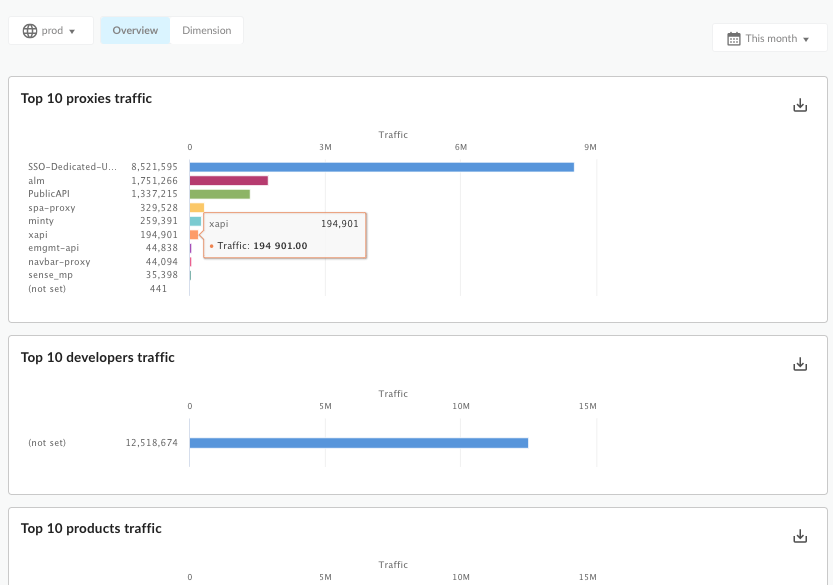
इस डैशबोर्ड से किस डेटा का आकलन किया जाता है?
इस डैशबोर्ड में मेज़रमेंट के दो मोड हैं. इन्हें खास जानकारी और डाइमेंशन के हिसाब से बटन की मदद से चुना जा सकता है:
| मोड | ब्यौरा |
|---|---|
| खास जानकारी | इससे आपको प्रॉक्सी, डेवलपर ऐप्लिकेशन, प्रॉडक्ट, और डेवलपर के लिए ट्रैफ़िक पैटर्न की एक झलक मिलती है. उदाहरण के लिए, इस व्यू का इस्तेमाल करके देखें कि कौनसी प्रॉक्सी, ऐप्लिकेशन, प्रॉडक्ट या डेवलपर सबसे ज़्यादा ट्रैफ़िक जनरेट कर रहा है. |
| डाइमेंशन के हिसाब से | इसकी मदद से, प्रॉक्सी, डेवलपर ऐप्लिकेशन, प्रॉडक्ट, और डेवलपर ट्रैफ़िक के बारे में ज़्यादा जानकारी देखी जा सकती है. |
खास जानकारी वाले मोड से आपको क्या पता चलता है
यह मोड दिखाने के लिए, खास जानकारी पर क्लिक करें. इस मोड में, ट्रैफ़िक पैटर्न के प्रॉक्सी, डेवलपर ऐप्लिकेशन, डेवलपर, और प्रॉडक्ट दिखाने वाले आसान ग्राफ़ का एक सेट दिखता है.
इस इमेज में, ट्रैफ़िक कॉम्पोज़िशन की खास जानकारी वाले पेज का एक हिस्सा दिखाया गया है:
| मोड | ब्यौरा |
|---|---|
| सबसे ज़्यादा ट्रैफ़िक देने वाले 10 प्रॉक्सी | एपीआई ट्रैफ़िक के हिसाब से, सबसे ज़्यादा इस्तेमाल होने वाले 10 प्रॉक्सी दिखाता है. |
| सबसे ज़्यादा ट्रैफ़िक देने वाले 10 डेवलपर | एपीआई ट्रैफ़िक के हिसाब से, टॉप 10 डेवलपर दिखाता है. |
| सबसे ज़्यादा ट्रैफ़िक वाले 10 प्रॉडक्ट | इसमें, एपीआई ट्रैफ़िक के हिसाब से सबसे ज़्यादा बिकने वाले 10 प्रॉडक्ट दिखाए जाते हैं. |
| सबसे ज़्यादा ट्रैफ़िक लाने वाले 10 ऐप्लिकेशन | एपीआई ट्रैफ़िक के हिसाब से, डेवलपर के 10 सबसे लोकप्रिय ऐप्लिकेशन दिखाता है. |
डाइमेंशन के हिसाब से मोड से आपको क्या पता चलता है
यह मोड दिखाने के लिए, डाइमेंशन के हिसाब से पर क्लिक करें. इस मोड की मदद से, खास प्रॉक्सी, डेवलपर ऐप्लिकेशन, डेवलपर, और प्रॉडक्ट के ट्रैफ़िक पैटर्न की जानकारी देखी जा सकती है. उदाहरण के लिए, एक नज़र में यह देखा जा सकता है कि किसी खास प्रॉक्सी के ट्रैफ़िक की तुलना, सभी अन्य प्रॉक्सी से कैसे की जाती है.
1. जांच करने के लिए कोई डाइमेंशन चुनें. डाइमेंशन में ये शामिल हैं:
- डेवलपर के ऐप्लिकेशन
- डेवलपर
- प्रॉडक्ट
- प्रॉक्सी
2. जांच करने के लिए डाइमेंशन इंस्टेंस चुनें. उदाहरण के लिए, अगर डाइमेंशन डेवलपर है, तो ड्रॉपडाउन सूची से कोई डेवलपर चुनें या सभी डेवलपर की मेट्रिक देखने के लिए सभी चुनें.
अगर किसी डाइमेंशन के लिए सभी चुना जाता है, तो डैशबोर्ड ऐसे चार्ट दिखाता है जिनमें सभी इकाइयों की तुलना एक साथ की जाती है. उदाहरण के लिए, डाइमेंशन के हिसाब से ट्रैफ़िक चार्ट में, संगठन के सभी एपीआई प्रॉक्सी के लिए एपीआई प्रॉक्सी ट्रैफ़िक की तुलना की जाती है.
इस मोड में आपको ये चार्ट दिखेंगे:
ट्रैफ़िक का कंपोज़िशन
चुने गए डाइमेंशन की सभी इकाइयों या चुनी गई समयावधि के दौरान सभी इकाइयों के लिए ट्रैफ़िक दिखाता है.
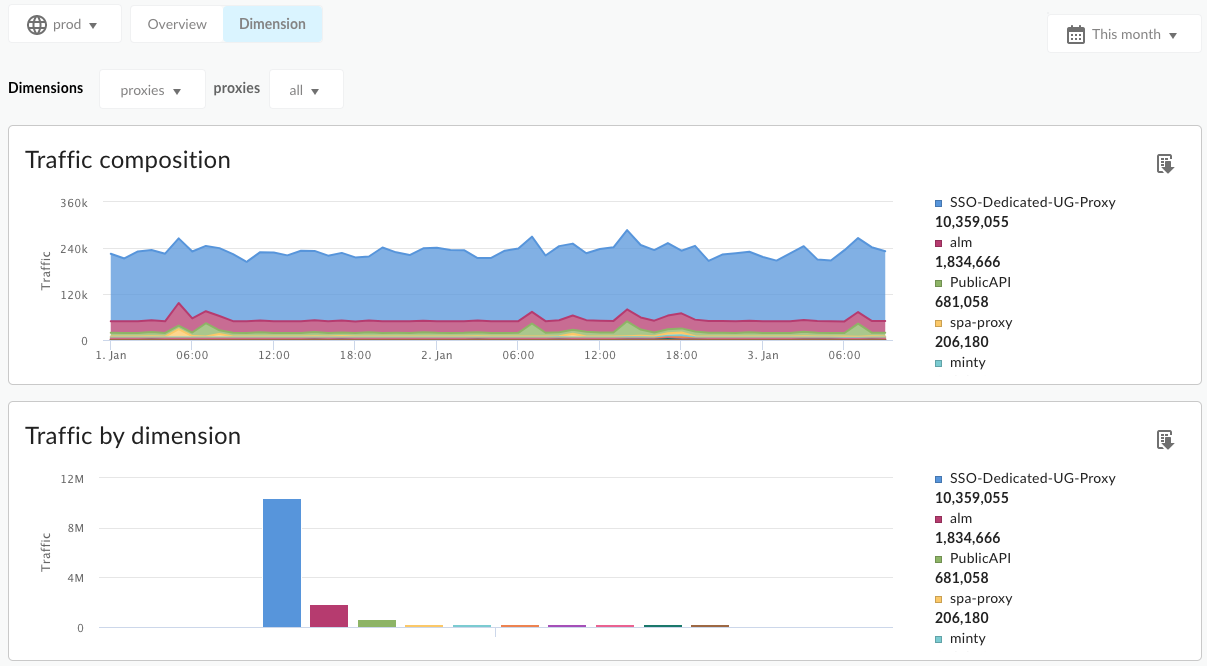
| मोड | ब्यौरा |
|---|---|
| सभी डाइमेंशन का ट्रैफ़िक | चुने गए सभी डाइमेंशन का ट्रैफ़िक एक चार्ट में दिखाता है. डाइमेंशन में एपीआई प्रॉक्सी, डेवलपर ऐप्लिकेशन, डेवलपर या प्रॉडक्ट शामिल हो सकते हैं. |
| प्रॉक्सी से जुड़ा ट्रैफ़िक | चुने गए डाइमेंशन के लिए ट्रैफ़िक दिखाता है. |
हर महीने के टॉप 10 कंपोज़िशन
इस व्यू के पाई चार्ट की मदद से, अपने सभी प्रॉक्सी, डेवलपर ऐप्लिकेशन, प्रॉडक्ट या डेवलपर के ट्रैफ़िक पैटर्न की तुलना तुरंत की जा सकती है.
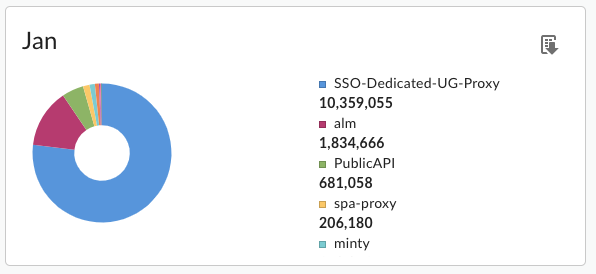
मुझे इस डैशबोर्ड के बारे में और क्या जानना चाहिए?
यह डैशबोर्ड, स्टैंडर्ड कंट्रोल का इस्तेमाल करता है. जैसे, तारीख और डेटा इकट्ठा करने वाले सिलेक्टर, ज़्यादा जानकारी के लिए ग्राफ़ पर कर्सर घुमाना, डेटा को CSV में एक्सपोर्ट करना वगैरह. ज़्यादा जानने के लिए, Analytics डैशबोर्ड का इस्तेमाल करना लेख पढ़ें.

